Jag älskar Android lika mycket som alla andra som inte äger Apple, men ibland tröttnar jag på att använda samma gamla operativsystem och se samma tråkiga Android-notiser.
Tacksamt nog finns det ingen brist på olika sätt att liva upp saker och ting utan att behöva rota telefonen, eller i vissa fall ens spendera en krona.
Säkerligen satte Facebooks meddelanden i stil med chatthuvudet en trend för ett bobbelhuvud, men det är inte det enda sättet du kan ändra hur du blir informerad om nya händelser, och för äldre telefoner som inte har begåvats med funktioner som widgetar på låsskärmen (Android 4.2+) och albumkonst (Android 4.4) är dessa ett praktiskt sätt att göra saker och ting lite mer intressanta.
Floatifications
Appen som tidigare var känd som Floating Notifications (TAFKAFN, om vi följer Princes logik), och som nu går under namnet Floatifications, uppdaterades i början av året för att inkludera ett nytt alternativ för visning av ticker-bilder samt för att återspegla sitt namnbyte.
I kärnan är vad Floatifications gör att ta Facebooks chatthuvudliknande gränssnitt och applicera det på i stort sett vilken app som helst, även om företaget under installationsprocessen noterar att det kan finnas några få som är inkompatibla – och att man ska skicka ett mejl till dem för att lägga till stöd.
En av de viktigaste fördelarna med Floatifications jämfört med standard-Android är att det också fungerar i helskärmsläge, vilket gör det möjligt att få oavbruten åtkomst till notiser. Så om du till exempel tittar på en YouTube-video och får ett SMS behöver du faktiskt inte navigera bort från det du tittar på för att läsa innehållet i meddelandet. Genom att trycka på det kommer du dock att gå till din vanliga meddelandeapp för att svara (och därmed bort från det du gjorde tidigare).
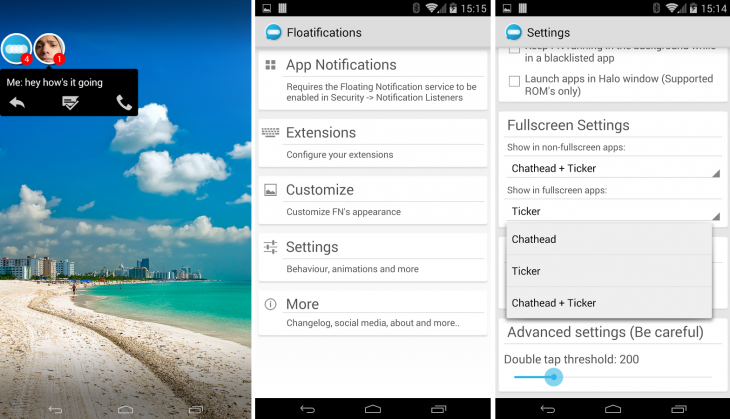
Meddelandena på skärmen visas som flytande prickar som kan expanderas för närmare granskning med ett tryck, eller avvisas med två tryck. Det är trevligt att en annan ikon används för varje också, så att du enkelt kan se exakt om du har fått ett e-postmeddelande eller en tweet utan att behöva trycka på en knapp. Om det är ett e-postmeddelande visas avsändarens namn under ikonen. Ikonerna kan enkelt flyttas som en grupp till var som helst på skärmen bara genom att dra dem när som helst, vilket jag tyckte var nödvändigt eftersom de ibland var i vägen.
För att ha stöd för notifikationer för tredjepartsappar som Facebook, Twitter, Pocket eller andra måste du först aktivera appen för ”notifieringsåtkomst”, vilket du hittar i Inställningar>Säkerhet>Notifieringsåtkomst. Gör en mental anteckning om detta nu om du tänker prova några från den här listan, eftersom de alla kräver detta tillstånd.
Floatifications är också utbyggbar – vilket innebär att det finns gott om andra funktioner och teman som finns tillgängliga från Google Play och som är redo att kopplas in direkt i kärnan om du vill ändra utseendet.
Det finns en kostnadsfri 14-dagars testperiod för alla användare, varefter du måste betala 2 dollar för att fortsätta att använda appen. Även om detta inte är samma sak som att ha en gratis reklamstödd version av appen, borde en tvåveckors provperiod vara tillräckligt lång tid för att ta reda på om du gillar den tillräckligt mycket för att betala för den. Och vem gillar egentligen annonser så mycket ändå?
➤ Floatifications | Floatifications Unlock ($1.99)
Metro Notifications
Om du gillar stödet från Androids mjukvaru- och hårdvaruekosystem, men längtar efter notifikationer mer i stil med Windows Phone/Windows 8-stilen, så borde Metro Notifications med det passande (eller kanske mindre passande, med tanke på att Microsoft inte får använda ordet Metro för att hänvisa till sina appar i Windows 8-stil) namnet Metro Notifications vara något för dig.
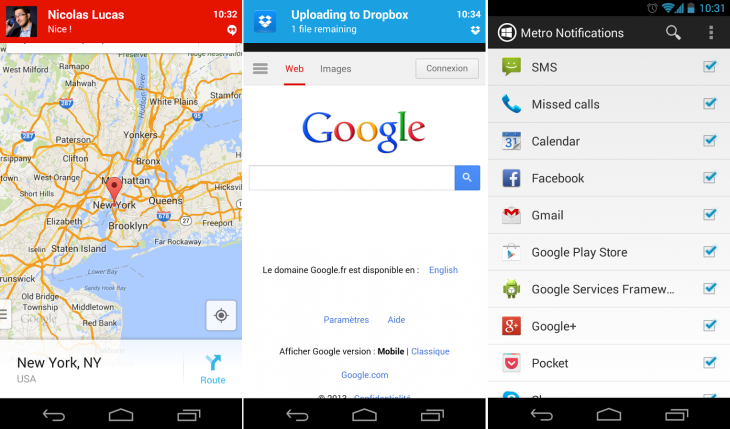
Det är en enkel och okomplicerad affär – välj bara vilka appar du vill få notiser för och låt den göra sin sak. Precis som med Floatifications finns det ett betalalternativ som kostar 2,60 dollar och som erbjuder fler anpassningsalternativ, till exempel färg, storlek på notifieringspanelen, stöd för kontaktbilder med mera. I gratisversionen kan du dock bestämma var du vill att meddelandet ska visas, antingen högst upp på skärmen, strax under statusfältet, i mitten av skärmen eller längst ner. Den kan också ställas in så att den ringer eller vibrerar när du får en också, men detta kan åsidosätta appens ursprungliga Android-notifikationsljud.
Och även om gratisversionen gör som utlovat och visar dina notifikationer, om du vill ha den här Windows Style-effekten kommer du troligen att få betala för den fullständiga versionen. Många av de bästa funktionerna, som att erbjuda en svart lista, fler visningsalternativ, stöd för gester och en användardefinierbar ”tyst tid” för att inte få några meddelanden alls är alla reserverade för betalande kunder.
➤ Metro Notifications Free | Metro Notifications ($2.99)
Notif Pro
Istället för att ersätta det vanliga Android-notifieringssystemet kan du ibland hellre välja att ha möjlighet att ställa in rika anpassade notifikationer för i stort sett allt du vill – oavsett om det är en påminnelse om att gå till tandläkaren, handla mat, ta med barnen på taekwondolektioner eller något annat. För dessa tillfällen finns Notif.
När du öppnar appen för första gången ser den lite tråkig eller skrämmande ut att använda – och om du väljer textinmatning kan det visa sig vara det. Men tack och lov har Notif nyligen uppdaterats för att inkludera möjligheten att lägga till anpassade meddelanden med hjälp av enbart röstkommandon, och det är verkligen ganska exakt, så länge du ger ett kommando med en enda mening (t.ex. ”Kom ihåg” eller ”Att göra” som rubrik för meddelandet följt av ”ring Mike före 16.00” eller ”köp mjölk och bröd”). Om du börjar utfärda en lista med punkter kommer den snabbt att tappa greppet om vad du säger.
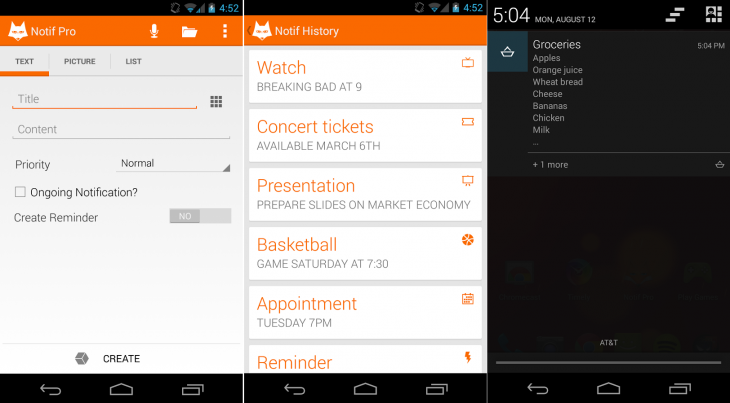
Varje text-, bild- eller listnotisering kan ställas in med en egen ikon (från ett urval av 20 i gratisversionen), så att du snabbt kan se och gruppera notiser, som alla visas i det traditionella rullgardinsfältet tillsammans med andra standardiserade Android-notiser.
Det är gratis att ladda ner och använda, men om du gillar det, precis som med Metro Notifications, kommer du till slut att betala för Notif Pro eftersom gratisversionen saknar några viktiga alternativ, som att redigera meddelanden när de har skapats – ganska viktigt om du gör en pågående lista.
Med det nuvarande priset på 1 dollar låses också andra nödvändiga funktioner upp, som möjligheten att dela någon av notiserna med kärn- och tredjepartsappar som Gmail, Pocket, Dropbox, Drive, Drive, Facebook och många fler, direkt från notisfältet. Det låser också upp Android Beam-sändningsalternativet, som gör att du kan dela en avisering direkt till notislådan på en annan Android-enhet. Det är värt att notera att om du gör uppgraderingen och raderar den kostnadsfria appen innan du raderar notiserna, kommer de att finnas kvar i notisfältet tills nästa gång du stänger av enheten.
Trots att Notif Pro är ganska välutrustad är den inte till för alla, men om du tycker om att planera ditt liv med noggranna detaljer är den värd att överväga.
➤ Notif | Notif Pro ($0.99)
DynamicNotifications
DynamicNotifications, som en gång i tiden hette ActiveNotifications, är ett av de smidigare exemplen på en Android-notifieringsapp, men i stället för att ersätta kärnfunktionaliteten i notifieringsstartaren fokuserar den på att göra din låsta enhet mer produktiv.
Men även om många av de nyare Android-mobilerna har tillverkarspecifika tweaks som låter dig hoppa direkt in i vissa appar från låsskärmen, är det inte alla som kan göra det – och om du kör äldre versioner av Android är dina valmöjligheter ganska begränsade.
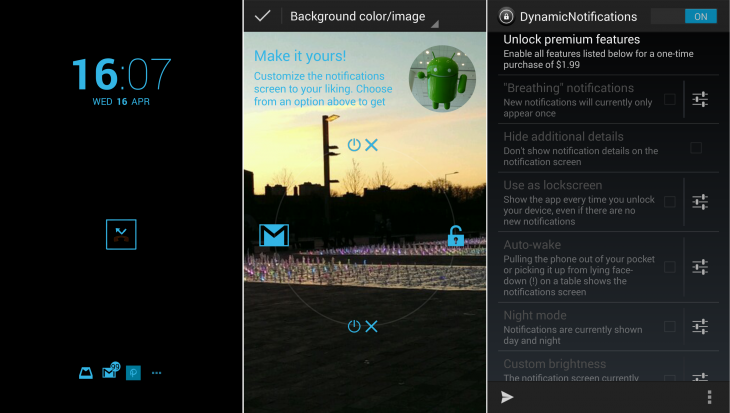
DynamicNotifications kan effektivt visa dig meddelanden från i stort sett vilken app som helst som du har installerat direkt på låsskärmen, när du har godkänt att den får tillgång till dina meddelanden under installationsprocessen. Du kan sedan hoppa direkt till den appen från låsskärmen genom att dra upp ikoner från botten av skärmen och sedan flytta reglaget till vänster. Eller så kan du låsa upp som vanligt genom att dra åt höger.
Det är ungefär allt för gratisversionen, även om du kan ändra hur låsskärmen ser ut också. I betalalternativet (1,99 dollar) finns ytterligare alternativ, bland annat Auto Wake (när du plockar upp telefonen visas meddelandeskärmen), Nattläge (för lite lugn och ro), stöd för widgetar och möjlighet att redigera svephandlingar.
Det är en helt annan sak än något som Notif Pro, men om du är nöjd med att hålla dig till gratisfunktionerna och vill göra din låsskärm lite mer användbar är det värt att kolla in.
➤ DynamicNotifications | DynamicNotifications Unlocker ($1.99)
Flash Notification 2
Flash Notification 2 skiljer sig lite från de flesta andra i den här listan, men det gör samma jobb med att göra dina standardmeddelanden lite mer intressanta.
Istället för att ersätta det vanliga notifieringssystemet på skärmen använder Flash Notification 2 blixten på kameran för att uppmärksamma dig på nya händelser.
Som du kanske förväntar dig finns det möjlighet att ändra varaktighet, intensitet och färg på den notifiering som används för att få din uppmärksamhet. Själva blixten i sig kommer att blinka vitt (självklart), men detta kombineras med att gränsen runt skärmens kant blinkar i den färg du väljer.
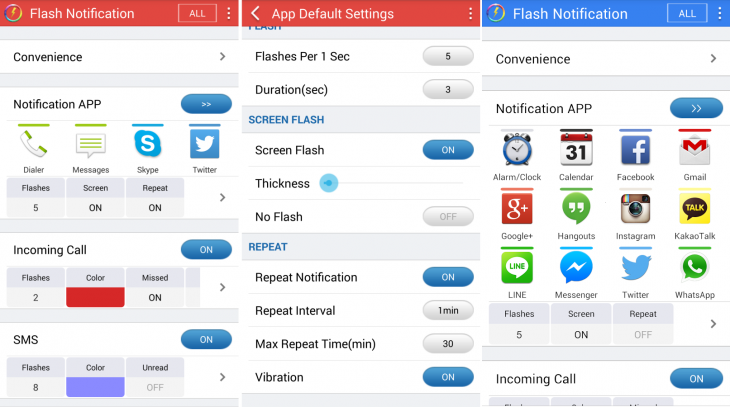
Förresten, även om det är gratis, finns det en hel del alternativ att leka med, som upprepningsintervallet, varaktigheten av skärmens blixt, tjockleken på gränsfärgen. Det finns också alternativ för att svara på ett samtal genom att skaka telefonen, om du vill det.
Som med andra kan du ställa in vilka appar du vill att den ska visa meddelanden för; den visar samtal och meddelanden som standard.
Istället för att ta betalt använder appen annonser, och det finns ingen betalversion av den här specifika appen, även om utvecklaren erbjuder en liknande app som är betald.
Antalet annonser som visas beror på hur många appar du har ställt in för att få meddelanden från. Som standard ser du bara en per dag, men när du aktiverar fler tjänster ökar antalet möjliga annonser du kan se varje dag.
➤ Flash Notification 2
Desktop Notifications
Om du tillbringar mycket tid vid ett skrivbord hela dagarna och hellre vill slippa plocka upp telefonen hela tiden bara för att kolla dina sms-meddelanden och andra notifikationer, så bör du kolla in Desktop Notifications.
Den här appen är faktiskt en av de enklare på den här listan; det handlar mindre om hur notiserna ser ut på telefonen och mer om bekvämligheten med att de dyker upp på skrivbordet.
För att få detta att hända måste du installera Android-appen Desktop Notifications och sedan installera Firefox-tillägget eller Chrome-tillägget. Ange sedan det nummer som visas för att koppla ihop telefonen med skrivbordet så är du redo.
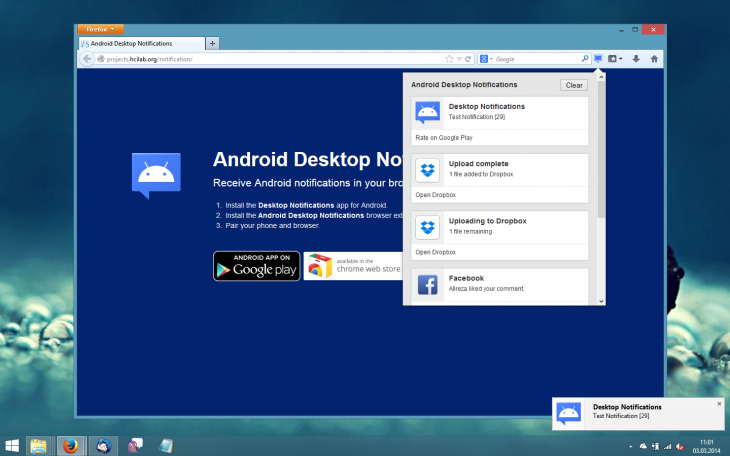
Som standard kommer appen att visa dig alla standardmeddelanden för händelser som samtal, sms, e-post och pågående meddelanden som nedladdningar, Dropbox-överföringar eller timers. Om du ansluter ditt Facebook-konto visar den dig även sociala uppdateringar.
I det stora hela fungerar den som förväntat. Varje gång du får en avisering visas den i statusfältet på skrivbordet. Det enda undantaget, som du verkligen vill att det ska fungera, är när du får ett samtal. I vissa fall var den för långsam för att känna igen att ett samtal var inkommande och när ikonen dök upp på skärmen hade det redan gått till röstbrevlådan. Andra meddelanden, e-post och SMS upplevde ingen fördröjning alls.
Har jag nämnt att den är gratis? Ja, det är det.
➤ Desktop Notifications
MegaSound Beta
Där de flesta av de andra apparna i den här listan fokuserar på att förändra hur du ser dina notifikationer, är den här enkla lilla appen helt inriktad på att förändra hur du hör varje uppdatering i stället.
Enklare sagt, när du väl har installerat den och fått tillgång till dina notifikationer, får du möjlighet att ställa in en egen ton eller ett eget musikstycke för en app som du gillar. Tryck bara på +-tecknet och börja ställa in meddelanden för varje app individuellt.
Avhängigt av hur du ser på situationen är det denna enkelhet som verkligen gör MegaSound potentiellt tilltalande – om du inte vill ändra dina system- eller individuella kontaktljud, men vill använda anpassade toner för specifika appar, så är det precis vad det kommer att göra för dig.
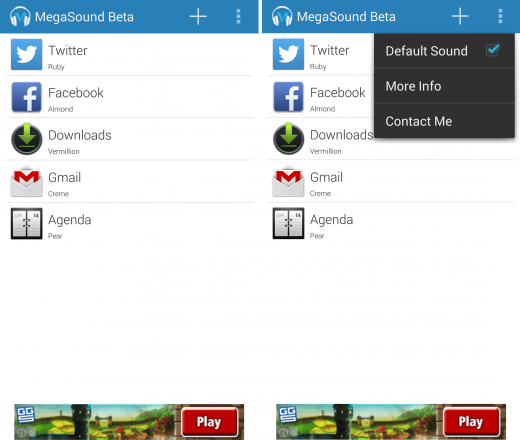
Du kan också använda det för att ändra standardljudet för samtal eller SMS genom att aktivera alternativet ”Standardljud” i inställningsmenyn.
Men även om det är enkelt och fungerar bra för det mesta, så är MegaSound fortfarande i beta-stadiet, så det finns potential för buggar. Det är ändå användbart om du vill piffa upp dina ljudmeddelanden. Appen är gratis, men du måste ignorera en liten annons längst ner på skärmen.
➤ MegaSound Beta
SpeakMe
Om i stort sett alla Android-versioner som du hittar på mobiler nuförtiden har möjlighet till text-till-tal för textmeddelande- och samtalsmeddelanden, men om du vill höra andra meddelanden som läses upp högt för resten av dina appar behöver du en tredjepartsapp som SpeakMe eller Voice Notify.
Båda fungerar på ungefär samma sätt – du väljer bara vilka appar du vill höra röstmeddelanden för och om du vill höra hela texten eller bara namnet på appen – men SpeakMe är den snyggare av de två. Om du efter att ha testat den ett tag bestämmer dig för att du gillar den finns det en ännu snyggare SpeakMe Pro-version tillgänglig för 0,99 dollar. Kärnfunktionaliteten är i stort sett densamma, men det är mycket enklare att välja vilka appar du vill aktivera röstmeddelanden för tack vare ett sökalternativ.
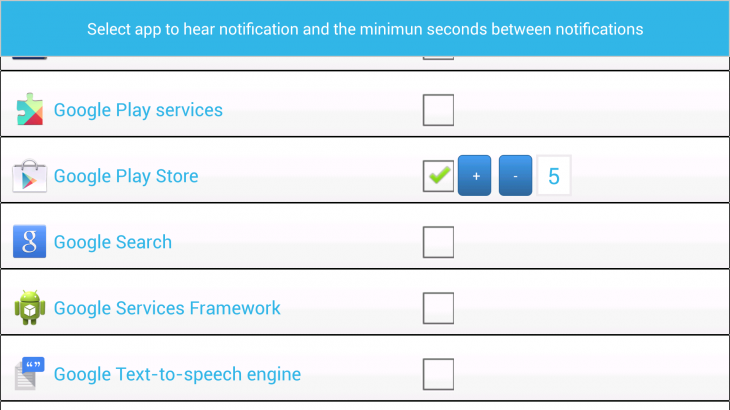
I inställningarna hittar du alternativ för att se till att röstmeddelanden inte aktiveras vid vissa tidpunkter, till exempel när telefonen är i tyst läge. För varje app som du aktiverar kan du också ställa in en tidsgräns för att se till att dubbletter inte läses upp i efterhand. Så om du aktiverar den för WhatsApp eller Facebook Messenger och får en mängd svar inom den inställda tidsgränsen kommer den bara att läsa upp det första meddelandet.
Personligen finns det få appar som jag tycker att jag behöver ljudmeddelanden för, kanske Twitter om jag är riktigt upptagen, men om du har letat efter en app för röstmeddelanden är SpeakMe en praktisk app.
➤ SpeakMe | SpeakMe Pro ($0.99)
Mumble
Mumble är en app för personer som är vana vid att skicka SMS eller IM.
Istället för att ändra alla meddelanden på telefonen fokuserar Mumble uteslutande på dessa två områden för att ge dig olika nivåer av återkoppling genom vibrationer, beroende på chatt. Tanken är att ju fler rader text, desto fler vibrationer känner du, och det finns alternativ för att ignorera meddelanden med ett ord eller rättelser av stavfel.
Men även om det fungerade som förväntat är det lite av en inställningsprocess att ta sig igenom med Mumble. Faktum är att du måste ändra vibrationsinställningarna för din SMS-app och alla andra chattappar du har installerat (WhatsApp, Kik, Facebook Messenger, Google Hangouts, Viber, Line, Telegram, TextSecure, Text Me! och WeChat stöds för närvarande), vilket är lite jobbigt. Ändå finns det instruktioner med för att ändra inställningarna, och när du väl har gjort det behöver du inte göra det igen.
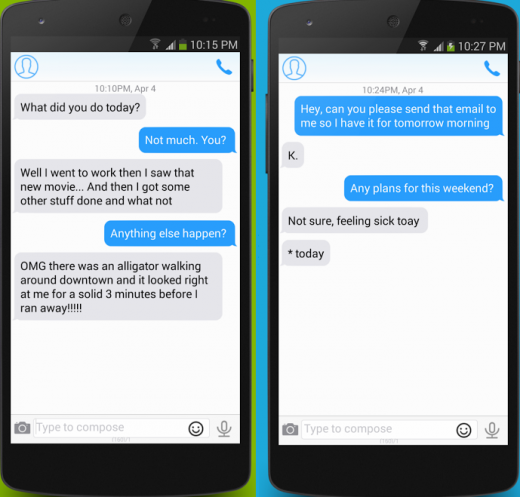
Som en gratis ”Basic”-version av Mumble finns det också en premiumversion som kostar 1,49 dollar.
I den här versionen finns det också möjlighet att ställa in anpassade vibrationsmeddelanden baserat på innehållet i meddelandet. Den identifierar för närvarande positiva, negativa, NSFW-, affärs- eller nödmeddelanden, så att du kan få en uppfattning om vad meddelandet är innan du ens ser din telefon.
Med betalalternativet kan du också göra saker som att ställa in den så att den ignorerar alla meddelanden om affärer när du är på semester, eller så att den ignorerar alla meddelanden när du slumrar, såvida det inte rör sig om en nödsituation.
Om du är en chatt-älskare som letar efter meddelanden som är lite smartare än den genomsnittliga appen, kolla in gratisversionen av Mumble för att se till att den fungerar med din telefon först.
➤ Mumble Basic | Mumble ($1.49)
Espier Notifications
Om det du har är en Android-telefon, men det du verkligen vill ha är iOS 7:s platta stilar, så prova Espiers samling appar som är utformade för att få din ’droid att se ut mer som en iPhone.
För den kostnadsfria nedladdningen Espier Notifications byter appen ut din vanliga Android-notisfältet och ersätter det med något som har mer iOS-smak. Det finns också ett antal andra nedladdningar (ikoner, låsskärm etc.) för att få resten av din enhet att kännas mer som en iPhone också.
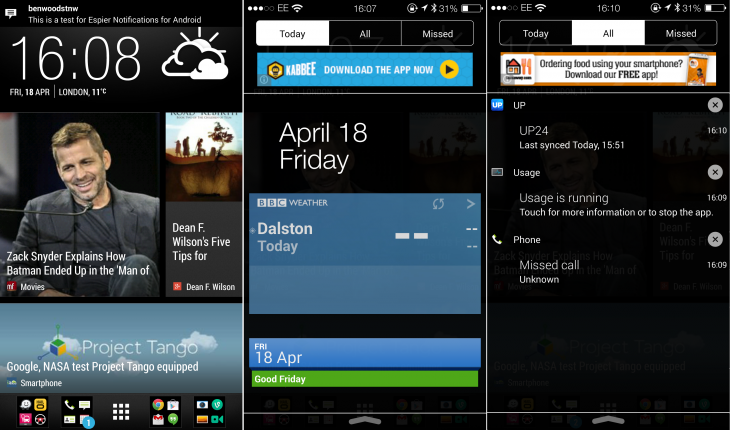
Priset du betalar för denna kostnadsfria godhet är annonser som placeras högst upp i din notifieringsruta när du drar ner den. Eller så kan du betala 5 dollar för Pro-versionen, som tar bort annonserna och ger dig några fler alternativ för att anpassa storlek, färg, typsnitt och layout för dina ikoner.
För min del tror jag inte att jag skulle lämna över pengarna för Pro-versionen, och Epiers notifieringsstilar fungerar bäst om du går vidare och installerar de andra Espier-applikationerna också. Men om du installerar hela sviten av gratisappar kommer du att få en hel del annonser utspridda i ditt system. I det läget kan licensen vara värd att betala, men bara om du verkligen, verkligen älskar utseendet på iOS 7.
➤ Espier Notifications | Espier Pro Notifications ($5)
Pops Ringtones & Notifications
Jag har aldrig varit den som har strulat med mina ringsignaler särskilt, men Pops Ringtones & Notifications erbjuder också ett enkelt sätt att få videomeddelanden varje gång du får ett samtal, SMS eller meddelande via någon av de andra meddelandeappar som stöds, t.ex. Facebook, Whatsapp, SMS, Gmail, Twitter, Yahoo Messenger, Google+, Instagram, Skype, Hangouts med flera.
Det är enkelt att ställa in det – installera bara appen och välj en Pop för var och en av dina kontakter, eller ställ in samma Pop så att den visas varje gång någon tar kontakt. Det finns en hel rad kategorier med färdiga videor, och varje kategori har en knapp som väljer en slumpmässig video från den kategorin varje gång du får ett meddelande.
Om du vill göra det hela lite mer personligt finns det också möjlighet att spela in din egen video och skapa din egen Pop.
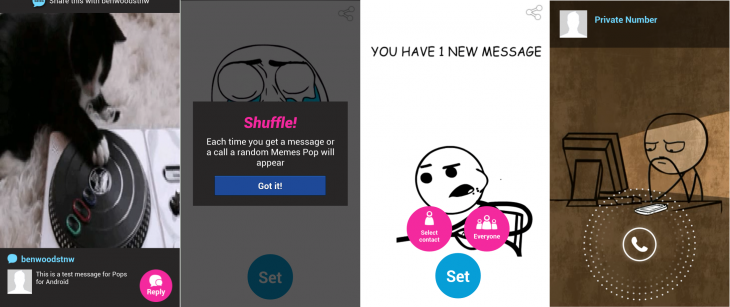
Om du lägger till den meddelandespecifika Pops-appen (du behöver Pops Ringtones and Notifications installerad först) får du också en hel kategori med videor som är utformade för att informera dig om dina nya meddelanden och möjlighet att ställa in olika Pops för samtal och meddelanden.
Det är uppenbart att detta endast är avsett för kommunikationsappar, så du kan till exempel inte ställa in videomeddelanden för pågående meddelanden, men det skulle troligen bli tråkigt ganska snabbt om en video spelades upp varje gång en nedladdning avslutades eller du laddade upp en fil någonstans.
➤ Pops Ringtones and Notifications | Meddelandemeddelanden för Pops
Featured Image Credit –